4K非4Kユーザー向けの4K Netflixストリーミングガイド
NetflixやMaxなどのストリーミングプラットフォームは、コンテンツの消費方法に革命をもたらし、リアリティテレビから批評家の批評家の映画まで、リビングルームまですべてを提供しています。劇場での「チキンジョッキー」事件を危険にさらす時代は終わりました。代わりに、ソファから映画のような体験を楽しむことができます。包括的なガイドでは、4Kでストリーミングすることにより、Netflixで最高の忠実なストリーミングを実現する方法について説明します。
Netflixを4Kでストリーミングする方法
まず、適切なNetflixプランに購読していることを確認する必要があります。すべての計画が4Kストリーミングをサポートするわけではありません。ストリーミング(広告付き)と標準計画は、決議を1080pにキャップします。 4Kストリーミングのロックを解除するには、プレミアムプランにアップグレードする必要があります。
現在のNetflix USプランとその価格は次のとおりです。
- 広告付きの標準:月額7.99ドル(4kなし)
- 標準:月額17.99ドル(4kなし)
- プレミアム:月額24.99ドル(4Kストリーミング)
4Kに適した機器はありますか?
次に、ハードウェアが4Kストリーミングをサポートしていることを確認します。モニターまたはスマートテレビは、4K(3840 x 2160)解像度を表示できる必要があります。 Fire StickやApple TVなどの外部ストリーミングデバイスを使用している場合は、4Kもサポートする必要があります。さらに、デバイスをテレビに接続するケーブルはタスクに耐える必要があります。 Netflixは、4Kストリーミングにプレミアム高速HDMIまたは超高速HDMIケーブルを使用することを推奨しています。
 予算4Kストリーミングデバイス
予算4Kストリーミングデバイス
Amazon Fire TV Stick 4K Max
1 Amazonでそれを見てください
 4KのHDMI
4KのHDMI
Belkin HDMI 2.1超高速
1 Amazonでそれを見てください
 最高の4Kテレビ
最高の4Kテレビ
LG 65 "クラスOLED EVO C4
0 Amazonでそれを見てください
 ベスト4Kモニター(ゲームも用意)
ベスト4Kモニター(ゲームも用意)
ASUS ROG SWIFT PG32UCDP
0ベストバイでそれを見てください
再生設定を確認してください
計画と機器を確認した後、再生設定を調整します。 PCのNetflixアカウントにログインし、プロフィールアイコンをクリックし、[プロファイルの管理]を選択します。 4Kストリーミングに使用する特定のアカウントに移動し、「再生設定」まで下にスクロールし、「High」に設定します。この設定により、コンテンツをサポートする4Kストリーミングが可能になります。
「高」を選択すると、インターネット接続が十分に堅牢でない場合は、より多くのバッファリングまたはフリーズにつながる可能性があることに留意してください。また、4Kでストリーミングするとより多くのデータが消費されるため、モバイルデータの手当が迅速に枯渇する可能性があることに注意してください。
4KでNetflixの映画やショーを見る他の方法はありますか?
ストリーミングは最も便利なオプションですが、物理的なメディアにはまだその場所があります。 Blu-rayの復活により、デアデビル、アークン、クラウン、ストレンジャーシングス、水曜日などの選択されたNetflixのオリジナルが物理的な形式になりました。これらのBlu-rayエディションを所有することで、ストリーミングサービスから削除されたとしても、お気に入りのショーを楽しむことができます。コンテンツが一晩消えることができる時代に、物理的なコピーは永続的なソリューションを提供します。
![アーケイン:リーグオブレジェンド - シーズン1-限定版スチールブック4KウルトラHD +ブルーレイ[4K UHD]](https://imgs.ksjha.com/uploads/94/680865e754098.webp) アーケイン:リーグオブレジェンド - シーズン1-限定版スチールブック4KウルトラHD +ブルーレイ[4K UHD]
アーケイン:リーグオブレジェンド - シーズン1-限定版スチールブック4KウルトラHD +ブルーレイ[4K UHD]
13 Amazonでご覧ください
-
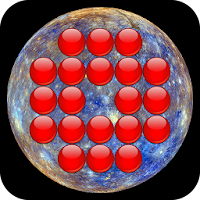
Solitaire Universe
-

Cockatiel Singing : Cockatiel Sounds
-
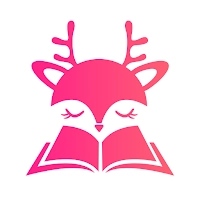
DeerFiction-Reading Romance
-

Bluff My Call
-

Domino - Offline Dominoes
-

Fruits Mania:Belle's Adventure
-

Swappa - Buy & Sell Used Tech
-

Add Audio To Video
-

RADIO ECUADOR : Free Ecuadorian stations live
-

Candy Chess
-

Amazing Pets
-

Darya App • Watch Series, Movies, TV Shows
-
1
](https://imgs.ksjha.com/uploads/18/17380116246797f3e8a8a39.jpg)
Robloxは、キャラクターティアリスト[更新](2025)
Mar 17,2025
-
2

Roblox 2025 年 1 月の UGC 限定コードが公開
Jan 06,2025
-
3

Stardew Valley: エンチャントと武器の鍛造の完全ガイド
Jan 07,2025
-
4

Pokémon TCG Pocket: トラブルシューティング エラー 102 が解決されました
Jan 08,2025
-
5

無料の火災キャラクター2025:究極のガイド
Feb 20,2025
-
6

Blood Strike - すべての有効な引き換えコード 2025 年 1 月
Jan 08,2025
-
7

Blue Archive サイバーニューイヤー 3 月イベントを発表
Dec 19,2024
-
8

Roblox: RIVALS コード (2025 年 1 月)
Jan 07,2025
-
9

デルタフォース:すべてのキャンペーンミッションの完全なガイド
Apr 09,2025
-
10

サイバー クエスト: Android で魅力的なカード バトルに参加
Dec 19,2024
-
ダウンロード

A Simple Life with My Unobtrusive Sister
カジュアル / 392.30M
アップデート: Mar 27,2025
-
ダウンロード

Random fap scene
カジュアル / 20.10M
アップデート: Dec 26,2024
-
ダウンロード
![Corrupting the Universe [v3.0]](https://imgs.ksjha.com/uploads/66/1719514653667db61d741e9.jpg)
Corrupting the Universe [v3.0]
カジュアル / 486.00M
アップデート: Dec 17,2024
-
4
Ben 10 A day with Gwen
-
5
Oniga Town of the Dead
-
6
A Wife And Mother
-
7
Cute Reapers in my Room Android
-
8
Permit Deny
-
9
Utouto Suyasuya
-
10
Roblox


